Gali būti keletas atvejų, kai galbūt norėsite suapvalinti dešimtainius skaičius „Excel“ lape. Pavyzdžiui, galite rasti įvairių mokinio dalykų pažymių vidurkį arba galite bandyti sužinoti vidutinį darbuotojo atostogų skaičių per metus. Kad ir kokie būtų jūsų reikalavimai, tikimybė, kad jūsų „Excel“ lapuose bus rodomi dešimtainiai skaičiai, yra labai didelė.
Nors daugiau dešimtainių skaičių reiškia didesnį tikslumą, kartais daugiau nei tikslumas yra svarbus bendras dokumento patrauklumas. Kartais jums nerūpi 10 skaitmenų po kablelio, kai tereikia vieno skaičiaus. Puikiai suprantame jūsų nusivylimą ir taip pat turime sprendimą.

Skaitykite toliau, kad sužinotumėte, kaip galite suapvalinti dešimtainius skaičius Excel lape, atlikdami kelis paprastus veiksmus.
Sprendimas
1 žingsnis: Dukart spustelėkite langelyje, kuriame norite rodyti suapvalintą reikšmę.
Tada įveskite =ROUND(
SKELBIMAS
Pavyzdžiui, kaip parodyta toliau, mano dešimtainis skaičius yra A2 langelį ir man reikia, kad galutinė vertė būtų suapvalinta iki 2 po kablelio. Taigi, mano formulė būtų tokia, kaip parodyta žemiau.
=RAundas(A2,2)

Pastaba: Jei norite suapvalinti dešimtainę reikšmę 3 po kablelio, tada funkcijoje ROUND turite pateikti antrą argumentą kaip 3. Pavyzdys, =RAundas(A2,3). Taip pat galite suapvalinti dešimtainį skaičių iki bet kokio skaičiaus po kablelio. Jei tu nenoriu jokių dešimtainių skaičių iš viso ir reikia tik sveikojo skaičiaus, tada funkcija ROUND būtų =RAundas(A2,0).
2 žingsnis: Jei paspausite Įeikite klavišą, galite matyti, kad vertė buvo suapvalinta 2 skaitmenimis po kablelio.
Jei norite taikyti tą pačią formulę kitoms to paties stulpelio ląstelėms, spustelėkite ir vilkite žemyn kvadrato formos piktogramą langelio, kuriame yra jūsų formulė, apatiniame dešiniajame kampe.

3 veiksmas: Šioje ekrano kopijoje parodyta, kaip formulė ROUND taikoma visiems stulpelio langeliams.

4 veiksmas: Jei pažvelgsite į galutinę reikšmę, pamatysite, kad nėra vienodumo, nes kai kurie skaičiai neturi dešimtainių skaičių, kai kurie turi tik 1, o kiti turi 2. Kad reikšmės būtų vienodos, pirmiausia pažymėkite visus langelius, kuriuos norite formatuoti.
Pasirinkę langelius spustelėkite NAMAI skirtukas viršuje. Tada spustelėkite Padidinti dešimtainę mygtuką po Skaičius skyrius.

5 veiksmas: Jei pažiūrėsite dabar, pamatysite, kad visuose langeliuose yra 3 skaitmenys po kablelio. Dabar, kad tai būtų 2, dar kartą pasirinkite visas ląsteles ir spustelėkite Sumažinti dešimtainę mygtuką po Skaičius pati sekcija.

6 veiksmas: Prašom! Visos jūsų dešimtainės reikšmės dabar puikiai suapvalintos ir tvarkingai suformatuotos iki 2 skaitmenų po kablelio. Mėgautis!
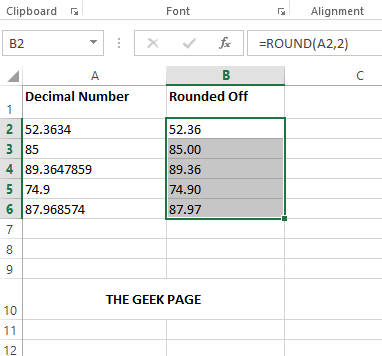
Komentarų skiltyje pasakykite mums, ar straipsnis buvo naudingas.
1 žingsnis - Atsisiųskite „Restoro PC Repair Tool“ iš čia
2 žingsnis - Spustelėkite Pradėti nuskaitymą, kad automatiškai rastumėte ir išspręstumėte bet kokią kompiuterio problemą.


